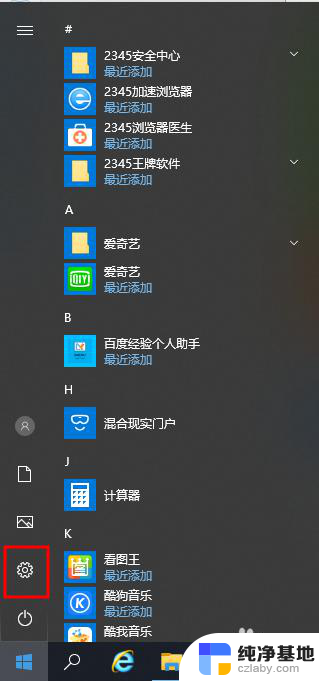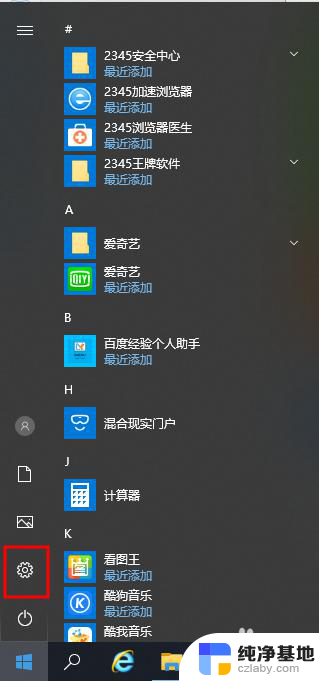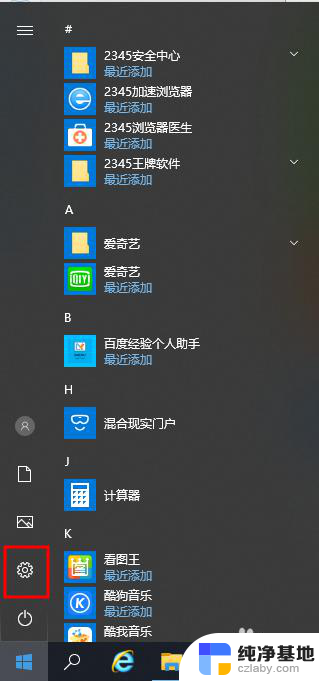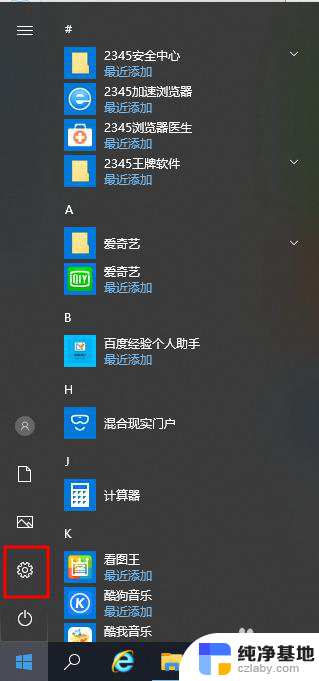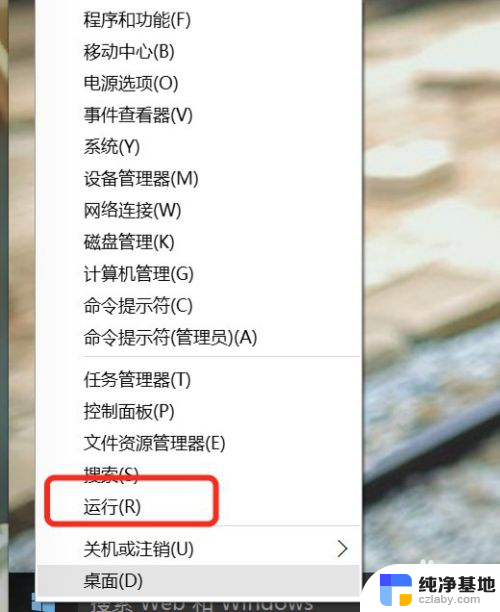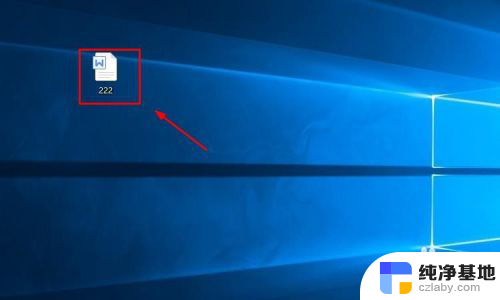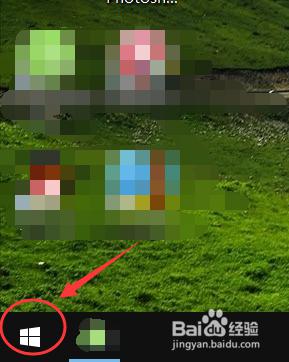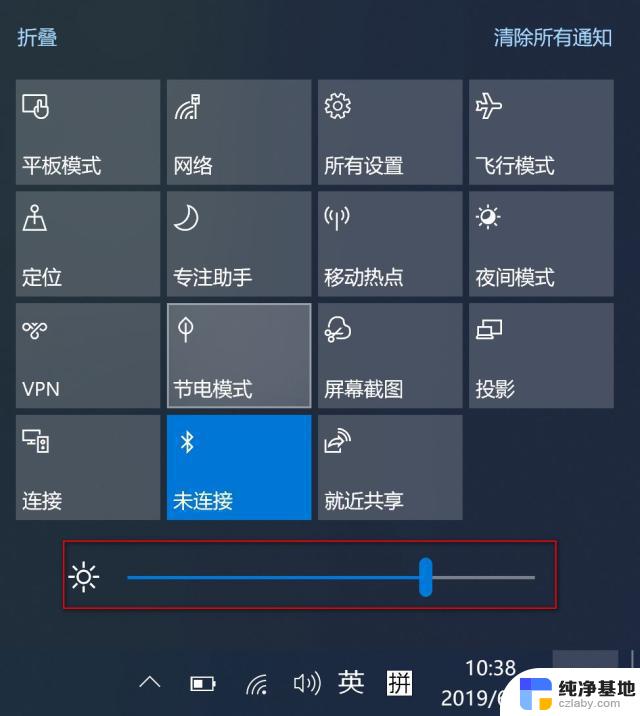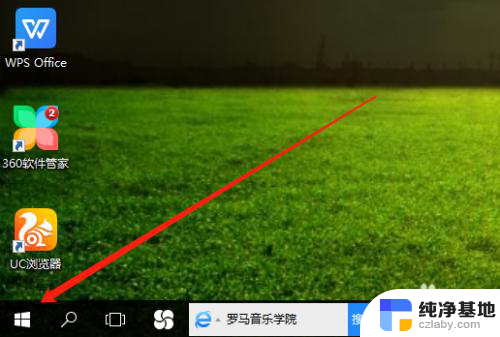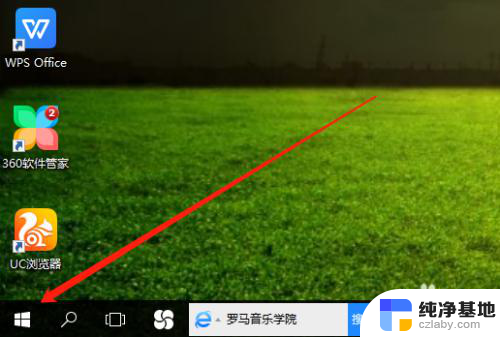台式电脑怎么把护眼模式调回来
更新时间:2023-12-21 14:56:15作者:xiaoliu
在现代社会中电脑已经成为了我们生活中不可或缺的一部分,而随着人们对电脑使用时间的增加,越来越多的人开始关注电脑对眼睛的影响。为了保护视力,Win10电脑提供了护眼模式的设置方法。有时候我们可能会误操作将护眼模式关闭,那么该如何将护眼模式调回来呢?下面将为大家详细介绍一下台式电脑如何将护眼模式调回来的方法。
操作方法:
1.点击开始,在开始菜单中,点击设置图标;
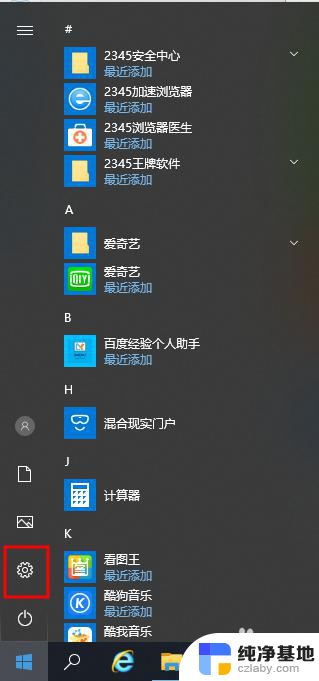
2.在接下来打开的设置窗口中,点击第一个“系统”设置入口图标。进入系统设置界面;
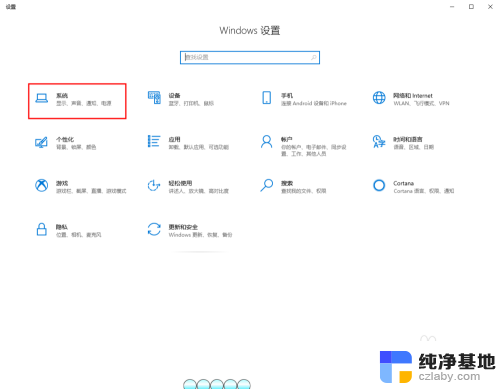
3.在窗口右侧的详细设置区域,有一个夜灯的开关。默认保持开的状态,点击夜灯开关下方的夜灯设置链接按钮,可以进入夜灯设置界面;
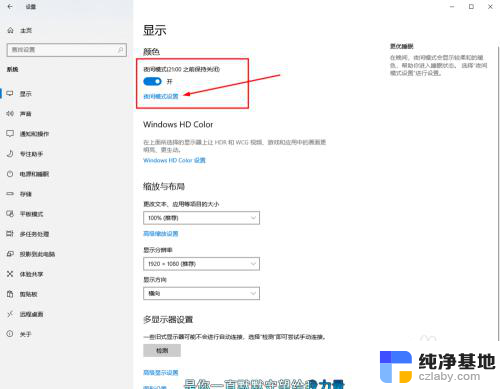
4.点击立即启用按钮,可以看到屏幕立即变成昏黄的颜色。这种配色下,蓝光更少,可以让眼睛不至于过度疲劳;
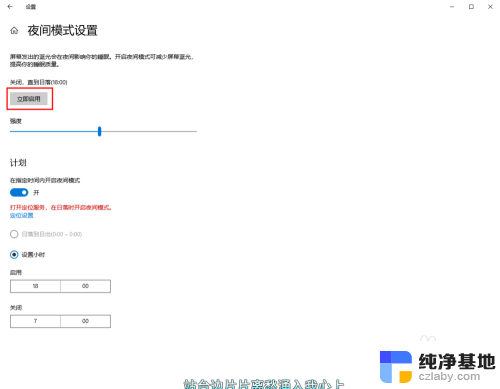
5.下边区域是设置时间段的,可以根据自己使用的时间段设置时间;
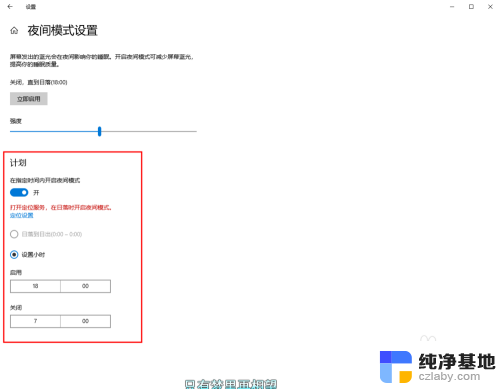
6.设置完成后点击右上角的X号,就设置好了,等到设定的时间就自动启动了。
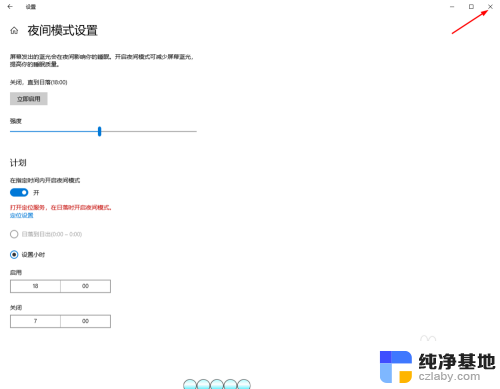
以上是关于如何将台式电脑的护眼模式调回的全部内容,如果有需要的用户,可以按照以上步骤进行操作,希望这对大家有所帮助。